
Wie lösche ich Anrufe auf Android Handy? Nutzen Sie diese Methoden.

„Ich kann einzelne Anrufe nicht aus meinem Anrufverlauf löschen. Stattdessen wird mir nur die Option angeboten, den gesamten Anrufverlauf einer Person oder Nummer zu löschen. Ich benötige Hilfe mit meinem Tecno Pova 7 Pro.“
- Aus der Google-Community
Bei der täglichen Nutzung von Android Smartphones sammeln sich mit der Zeit Anruflisten an, die Speicherplatz belegen oder Datenschutzprobleme verursachen können. Wenn Sie noch nach einer Möglichkeit suchen, Anruflisten auf Android zu löschen, lesen Sie diesen Artikel. Hier erfahren Sie, wie Sie Anrufe auf Android Smartphones verschiedener Marken manuell löschen und wie Sie diese mithilfe zweier professioneller Löschtools entfernen können. Los geht's!

Wie lösche ich Anruflisten auf Android ? Am häufigsten werden sie manuell gelöscht. Da sich die Vorgehensweise je nach Handyhersteller unterscheidet, sind die Methoden zum manuellen Löschen von Anruflisten jedoch unterschiedlich. Im Folgenden finden Sie detaillierte Anleitungen zum Löschen von Anruflisten für sieben verschiedene Gerätemarken.
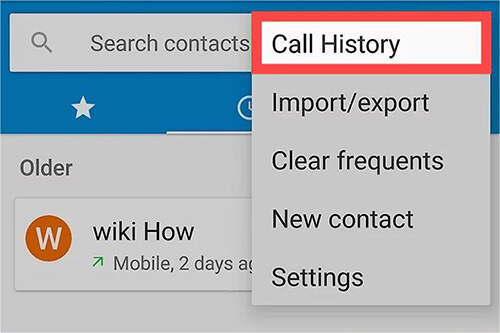
Falls die oben genannten Methoden auf Ihrem Telefon nicht funktionieren, können Sie Coolmuster Android Assistant ausprobieren. Mit diesem Programm können Sie Anruflisten auf Ihrem Android Telefon einfach anzeigen und löschen. Außerdem können Sie damit Kontakte problemlos zwischen Ihrem Android und einem Computer übertragen .
Hier die wichtigsten Merkmale des Coolmuster Android Assistant :
Die folgenden drei Schritte zeigen Ihnen, wie Sie Anrufe auf einem Android Telefon löschen:
01 Installieren und öffnen Sie den Coolmuster Android Assistant auf Ihrem Computer.
02 Verbinden Sie Ihr Android Smartphone über ein USB-Kabel mit dem PC und aktivieren Sie das USB-Debugging auf Android , wenn Sie dazu aufgefordert werden. Nach erfolgreicher Verbindung werden die wichtigsten Informationen Ihres Android in diesem Programm angezeigt.

03 Klicken Sie in der Navigationsleiste auf „Kontakte“ und wählen Sie den Unterordner „Anruflisten“. Sehen Sie sich anschließend die Anruflisteninformationen in der Vorschau an, markieren Sie die Einträge, die Sie löschen möchten, und klicken Sie im oberen Menü auf die Schaltfläche „Löschen“.

Hinweis: Um alle Anrufe auf dem Android Telefon zu löschen, markieren Sie das Kästchen über der Gesamtanrufliste und tippen Sie auf die Schaltfläche „Löschen“.
Hier ist die Videoanleitung (3 Minuten und 46 Sekunden):
Wenn Sie den Anrufverlauf auf Ihrem Android Smartphone vollständig löschen möchten, kann Ihnen Coolmuster Android Eraser helfen. Coolmuster Android Eraser bietet drei Sicherheitsmodi (niedrig, mittel und hoch), die alle Daten auf Android Smartphones, einschließlich der Anruflisten, unwiderruflich löschen . Sichern Sie daher unbedingt vorher Ihre Android , bevor Sie diese Methode anwenden. Andernfalls gehen alle Daten auf Ihrem Android Smartphone verloren.
So löschen Sie Anrufe von Android Telefonen mit Coolmuster Android Eraser:
01. Installieren, laden und aktivieren Sie Coolmuster Android Eraser. Stellen Sie eine USB-Kabelverbindung zwischen Ihrem Android Telefon und dem Computer her.

02 Sobald Ihr Android Telefon ordnungsgemäß verbunden wurde, klicken Sie bitte auf die Schaltfläche „Löschen“, um den Vorgang zu starten.

03 Wählen Sie in der Benutzeroberfläche die gewünschte Sicherheitsstufe aus. Klicken Sie anschließend auf „OK“, um fortzufahren.

04 Nach der Bestätigung scannt die Software Ihr Android Telefon schnell nach Dateien und startet den Datenlöschvorgang.

Sie können sich dieses Video-Tutorial zur Verwendung des Android Eraser-Programms ansehen (ca. 2,5 Minuten):
Das Löschen des Anrufverlaufs auf Android Smartphones ist kinderleicht. Folgen Sie einfach unserer obigen Anleitung, um alle Anrufe oder nur einzelne Einträge bequem von Ihrem Gerät zu entfernen. Falls Sie sich nicht sicher sind, welche Methode die beste ist, empfehlen wir Ihnen Coolmuster Android Assistant . Er ist einfacher, sicherer, schneller und bietet mehr Funktionen als die manuelle Vorgehensweise. Sie werden begeistert sein!
Bei Fragen hinterlassen Sie bitte unten einen Kommentar.
Verwandte Artikel:
Wie kann man gelöschte Anrufe auf Android wiederherstellen? 7 Lösungswege
3 einfache Wege, um Anruflisten von Android Telefon auszudrucken (Bewährte Tipps)
So übertragen Sie Anruflisten von Android auf Android (Die 4 besten Methoden)
Wie kann ich meine gesamte Anrufliste auf Android sichern und wiederherstellen? [Unbedingt lesen!]





